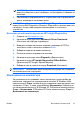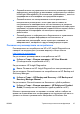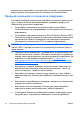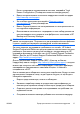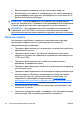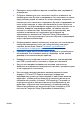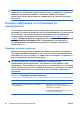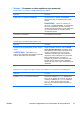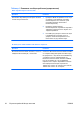Quick Setup and Getting Started Guide
ЗАБЕЛЕЖКА:
Не изваждайте дискетата или USB key, докато не
видите съобщение, което съобщава, че html файлът е записан на
носителя.
5. Разпечатайте информацията от устройството за съхранение на
данни, използвано за неговия запис.
ЗАБЕЛЕЖКА:
За да излезете от HP Insight Diagnostics, кликнете
върху бутона Exit Diagnostics (Изход от Diagnostics) в долния ляв ъгъл
на екрана, а след това извадете компактдиска от оптичното
устройство.
Изтегляне на най-новата версия на HP Insight Diagnostics
1. Отидете на http://www.hp.com.
2. Натиснете върху връзката Software & Driver Downloads
(Изтегляне на софтуер и драйвери).
3. Въведете номера на вашето изделие (например dc7700) в
текстовото поле и натиснете клавиша Enter.
4. Изберете модела на вашия компютър.
5. Посочете вашата операционна система.
6. Натиснете върху връзката Diagnostic (Диагностика).
7. Натиснете върху HP Insight Diagnostics Offline Edition
(Диагностика HP Insight, офлайн версия).
8. Изберете език и натиснете върху
Download (Изтегляне).
ЗАБЕЛЕЖКА:
Изтегляният файл съдържа инструкции за създаване
на компактдиска за стартиране.
Изключване на компютъра
За да изключите по правилен начин компютъра, първо трябва да
изключите софтуера на операционната система. В Windows Vista
кликнете върху Старт, кликнете върху стрелката в долния десен ъгъл
на менюто „Старт“, а след това изберете Изключване. Компютърът
се изключва автоматично. В Windows XP Professional кликнете върху
Старт > Изключване. В Windows XP Home кликнете върху Старт >
Изключване на компютъра.
BGWW
Изключване на компютъра
13